国旅手游网提供好玩的手机游戏和手机必备软件下载,每天推荐精品安卓手游和最新应用软件app,并整理了热门游戏攻略、软件教程、资讯等内容。欢迎收藏
网友娇艳提问:uc浏览器退出阅读模式
这篇文章讲解的是与UC浏览器相关的内容,有兴趣的就去下面看看在手机UC浏览器中进行设置及取消书签的详细操作步骤。
添加书签的方法:
首先我们打开UC浏览器APP软件,在浏览器中需要添加书签的页面中我们点击该页面最下方的“三”图标。
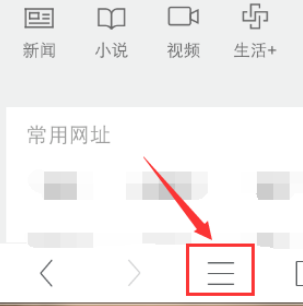
点击“三”图标之后,这时页面下方会出现一些隐藏功能键。在这些功能键中我们点击左下角的“添加书签”。
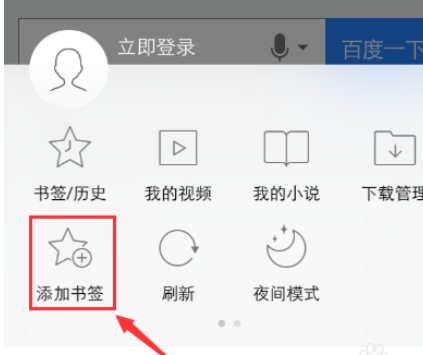
添加的书签有一般书签跟主页书签两种形式,而且添加的书签系统都会默认给出该书签的名称。如果我们不喜欢该名称,我们可以点击“编辑”进行修改。
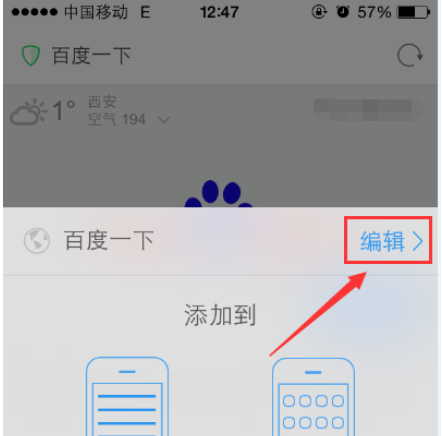
点击“编辑”之后,这时会转到“新建书签”的页面,在最上面的空白栏中我们可以重新取一个书签的名称。设置好后点击右上角的保存,书签就添加成功了。
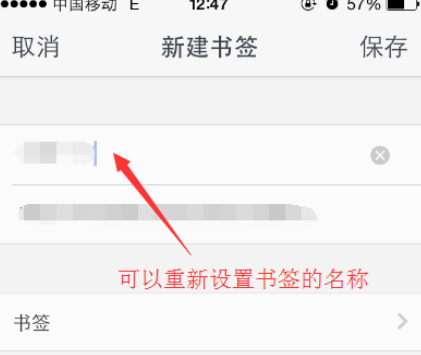
取消书签的方法:
如果取消一般类的书签,我们首先点击图标“三”,然后再点击“书签/历史”功能键。
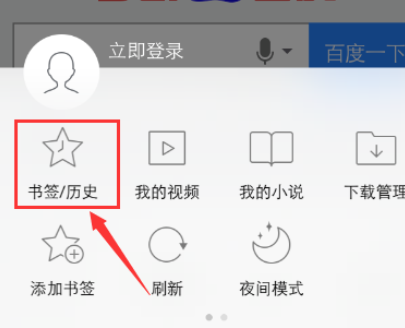
这时会来到“书签”页面,在这里我们可以看到所添加的全部书签。选中需要取消的书签后,手指往左推,然后点击右侧的“删除”。之后该书签就取消成功了。
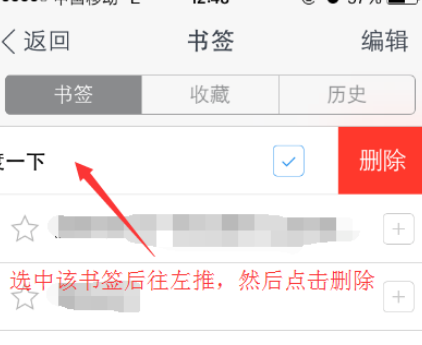
如果取消主页中的书签,我们首先点击浏览器页面右下角如下图箭头所指的图标。
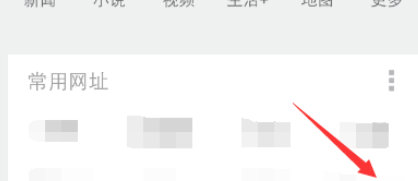
这时会来到UC浏览器的主页面,在这里我们找到书签的图标,之后按照删除APP软件的方式进行删除主页中的书签即可。
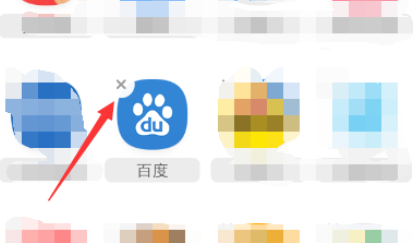
以上就是在手机UC浏览器中进行设置及取消书签的详细操作步骤,大家都学会了吗?
关于《在手机UC浏览器中进行设置及取消书签的详细操作步骤》相关问题的解答某婼小编就为大家介绍到这里了。如需了解其他软件使用问题,请持续关注国旅手游网软件教程栏目。
版权声明:本文内容由互联网用户自发贡献,该文观点仅代表作者本人。本站仅提供信息存储空间服务,不拥有所有权,不承担相关法律责任。如果发现本站有涉嫌抄袭侵权/违法违规的内容,欢迎发送邮件至【1047436850@qq.com】举报,并提供相关证据及涉嫌侵权链接,一经查实,本站将在14个工作日内删除涉嫌侵权内容。
本文标题:【uc浏览器书签怎么删除[uc浏览器怎么取消自动加入书架]】
本文链接:http://www.citshb.com/class279553.html
